Configurando o ECF
|Configurações
Antes de iniciar as vendas no Emissor de Cupom Fiscal é recomendado verificar algumas opções para o uso do sistema. Para isto, pressione F10 (Supervisão) > Configurações > Configurações do programa.

Geral: Poderá definir a mensagem promocional apresentada na tela e também no cupom impresso. Solicitar o nome do vendedor a cada novo cupom. Solicitar o CNPJ/CPF do cliente. Permitir abrir um cupom sem teclar F2. Solicitar a quantidade dos produtos. Selecionar a forma que o sistema irá pesquisar os itens (Começando com ou Contendo) e ainda marcar a opção de exibir a foto do item durante sua venda.
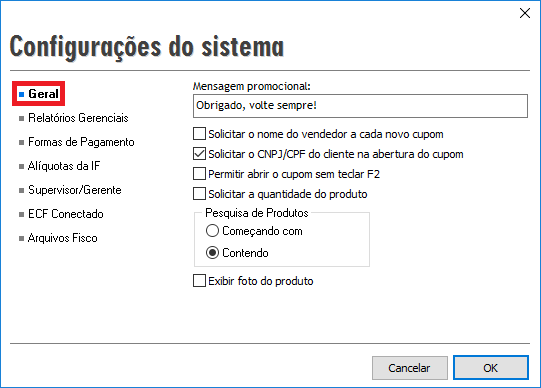
Relatórios Gerenciais: É possível definir a quantidade de vias serão impressos a cada operação cadastrada no relatório gerencial da Impressora. Por exemplo, para vendas à Prazo caso queira imprimir uma segunda via, selecione o nome do relatório gerencial (conforme está cadastrado na Impressora), indique a posição no relatório gerencial (conforme está cadastrado na Impressora) e por fim, indique quantas vias deseja imprimir. Feito isso, clique em Salvar Alterações, conforme exemplo abaixo:
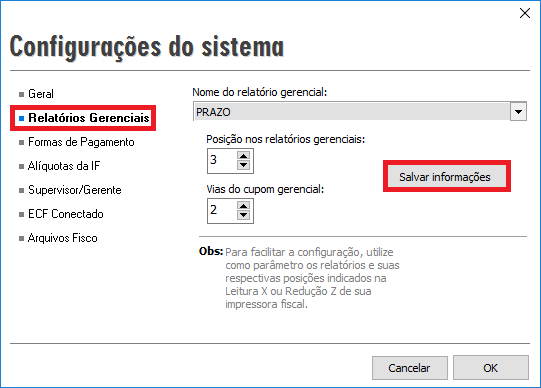
Formas de Pagamento: Neste local, é possível cadastrar as formas de pagamento Cartão, Cheque ou Prazo conforme constam cadastradas na Impressora Fiscal. Para isto, basta digitar nos campos da mesma forma que já está cadastrado na Impressora:
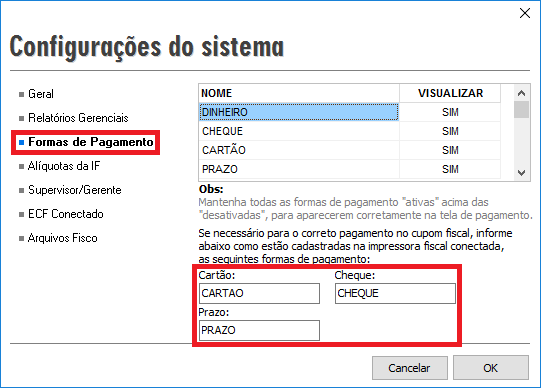
Alíquotas da IF: Nesta tela, serão listadas as alíquotas de ICMS e ISS cadastradas na Impressora Fiscal. Conforme consta na Observação da imagem abaixo, para incluir novas alíquotas é possível somente através de uma empresa autorizada da Impressora Fiscal.
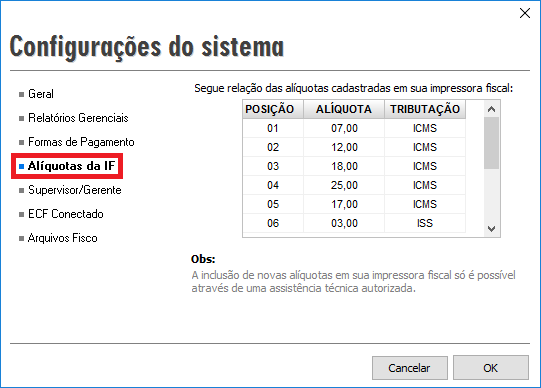
Supervisor/Gerente: Ao digitar a senha do Supervisor, é possível configurar para solicitar os dados do cliente em vendas que ultrapassarem um valor definido. Além de solicitar a senha do Supervisor para cancelamentos, descontos ou descontos acima de uma porcentagem pré definida.
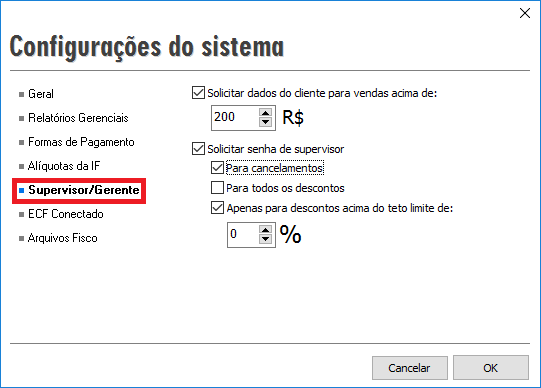
ECF Conectado: Exibe informações da Impressora Fiscal utilizada, possibilita a opção de Ativar ou Desativar o horário de verão, indicar se possui gaveta, guilhotina e se trabalha com balança.
Para ativar o horário de verão basta após emitir da Redução Z clicar sobre o botão Ativar e então ajustar o horário no computador. Para sair do horário de verão deve emitir a Redução Z, aguardar uma hora para então clicar sobre a opção Desativar e depois mudar o horário do computador. Caso não permita desativar ou ativar o horário de verão, deve ser verificado com a autorizada da Impressora Fiscal o procedimento para ajustar o horário.
Caso utilize balança, a opção “Trabalha com balança” deve ser marcada e em seguida de ser realizada as configurações da balança. Para realizar estas configurações, acesse o procedimento: Configuração da balança.
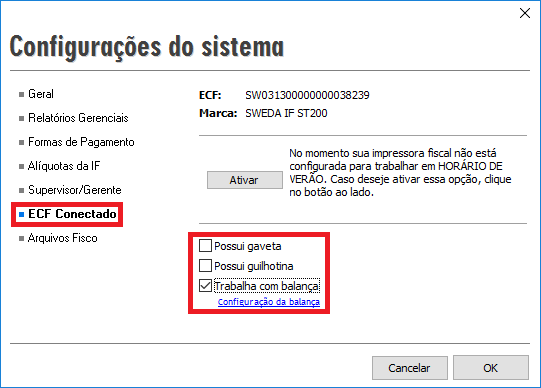
Arquivos Fisco: Nesta tela deve ser selecionado o certificado digital para envio das informações solicitadas pelo PAF quando emitida a Redução Z. Este envio é feito apenas para emitentes de Santa Catarina.
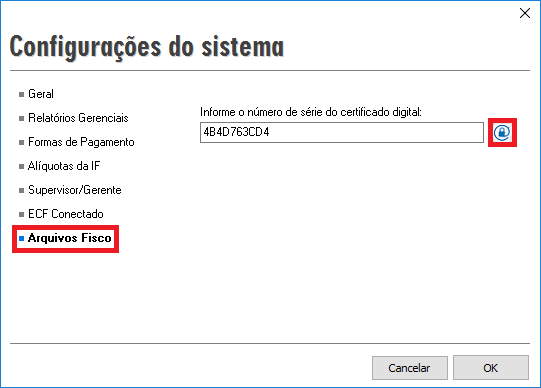
Iniciando as Vendas
|Venda à Vista
Antes de começar a emitir uma venda é necessário emitir uma Leitura X para a abertura do caixa. Para isto, pressione F9 ou então F7 e selecione a opção de Leitura X. Feito isso, caso necessário efetue o lançamento do Suprimento (troco colocado no caixa para o início do dia) através do menu F10 (Supervisão) > Operações não-fiscais > Suprimento. Informe o valor de entrada e pressione OK.

Para iniciar uma venda, pressione a tecla F2, e inicie o lançamento dos itens através do código, código de barras, referência ou descrição. É possível utilizar o leitor de código de barras para lançar os itens na venda.
Para abrir um novo cupom fiscal pressione a tecla F2, informe o CPF/CNPJ do cliente caso necessário ou então poderá informar o produto diretamente. Poderá inserir o item através do código, código de barras, referência ou descrição e em seguida definir a quantidade do mesmo. Ao finalizar o lançamento dos itens, pressione F3 para ter acesso as formas de pagamento ou pressione duas vezes F3 para finalizar de forma à vista.
Caso finalizar a venda pressionando uma vez a tecla F3 será apresentada a tela solicitando as formas de pagamento:
Obs: Para informações sobre todos os atalhos disponíveis no ECF clique aqui.

Neste exemplo, foi utilizado a forma de pagamento à Vista, então, deve ser preenchido o valor Total do Cupom no campo Dinheiro.
|Venda com Cartão
Para vendas a cartão defina o valor do Total do Cupom no campo Cartão:

Em seguida, será apresentada outra tela para definir com qual rede administradora de cartão a venda será efetuada. Neste momento, selecione uma das opções abaixo com base no seu equipamento TEF e caso não utilize um TEF interligado ao computador, selecione a opção Cartão – POS.
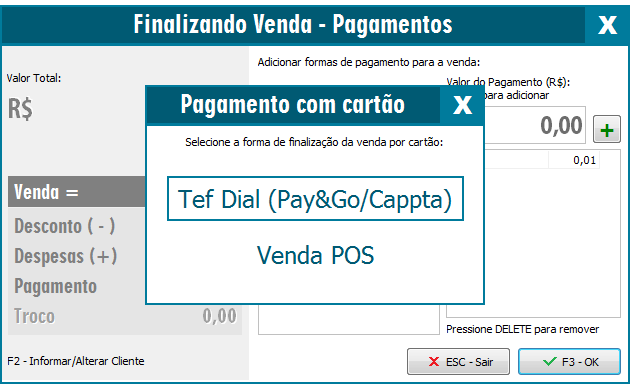
A opção Cartão – POS é utilizada quando a empresa deseja realizar vendas no cartão sem a necessidade do uso do TEF e também para atender ao Registro 1600 do SPED Fiscal. Selecionando a opção será exibida a tela abaixo, onde poderá definir o tipo de operação (crédito ou débito), selecionar ou digitar uma bandeira, selecionar ou digitar uma administradora, informar o número da transação (não é obrigatório), definir as parcelas e selecionar o portador:
OBS: Caso não tenha cadastrado a Bandeira ou Administradora que você utiliza, basta clicar no campo e digitar a informação desejada. Desta forma, a mesma será inclusa para as próximas vendas.

|Venda com Cheque
Para o procedimento de uma venda com cheque, na tela das formas de pagamento é necessário clicar no campo Cheque (com valor ou sem) e pressionar F9 para lançar o cheque. Será apresentada a tela de Cheque Pré-Datado conforme imagem abaixo, neste momento, preencha conforme os dados do cheque e pressione OK:
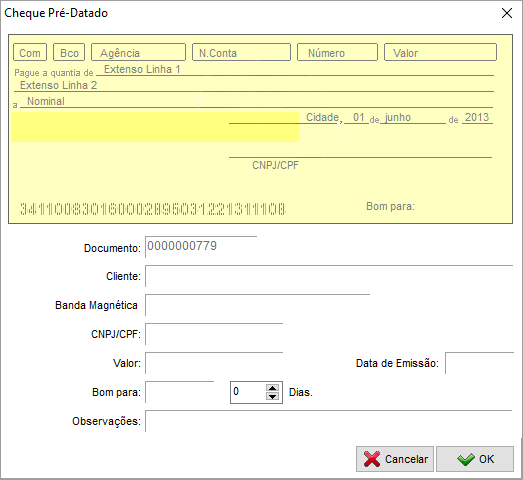
Caso preencha um valor inferior ao valor total do cupom, ao clicar em OK será solicitado para cadastrar um novo cheque com o valor que está faltando. Ao finalizar a venda, o cheque será cadastrado no módulo Cheques Pré-Datados dentro do Clipp Store.
|Venda à Prazo
Para finalizar a venda à Prazo, na tela das formas de pagamento informe o valor Total do Cupom no campo Prazo. Ao finalizar a venda será apresentada a tela para selecionar o cliente. Para vendas à Prazo é necessário informar um cliente e o mesmo deve estar cadastrado no Clipp Store. Na mesma tela poderá selecionar o parcelamento.
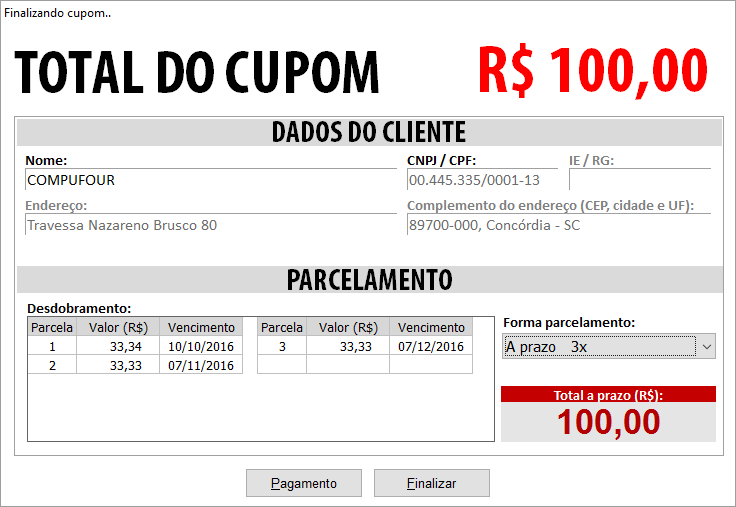
Outras Funções:
|Importando DAV/DAV-OS/Pré-Venda para o Cupom Fiscal
Como os DAV’s não são documentos fiscais e desta forma não movimentam o estoque e geram o financeiro, sua finalização somente será possível mediante a importação do mesmo para um documento fiscal (Nota Fiscal, Cupom Fiscal, Nota Fiscal do Consumidor Eletrônica ou no SAT).
Para importar um documento no emissor de cupom, após abrir uma nova venda pelo F2, pressione a tecla Insert e será possível importar um DAV (Pedido de venda ou Orçamento), Ordem de serviço ou uma Pré-Venda (Recurso disponível com Clipp Cheff).
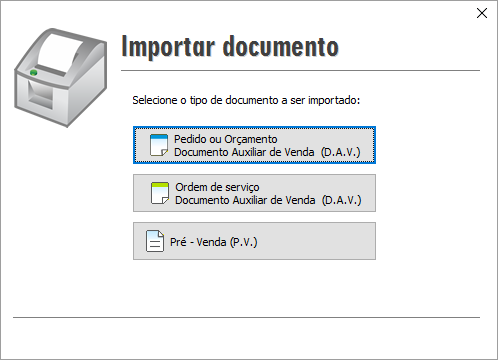
Ao selecionar o documento que deseja importar, será apresentada a tela para localizar o documento:
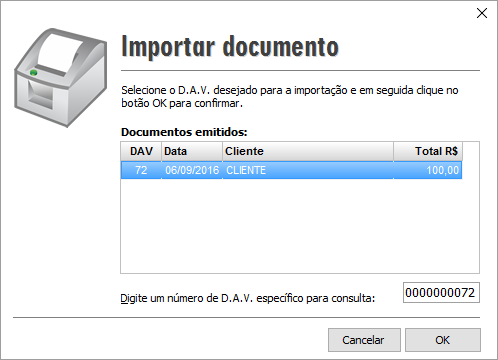
Após selecionar o documento, cllique OK e aguarde o DAV ser importado:
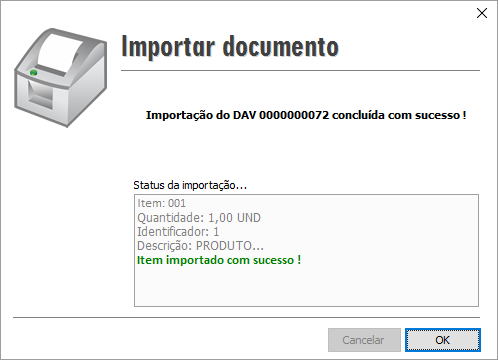
Em seguida, clique em OK e poderá finalizar o cupom (F3) normalmente.
|Acréscimos e descontos
É possível efetuar o desconto de duas formas: “Desconto para o próximo item” ou “Desconto no total geral do cupom“. Já o acréscimo é possível informar apenas no total do cupom.
Para conceder descontos ou acréscimos no total do cupom, é necessário na tela das formas de pagamento pressionar a tecla F8:
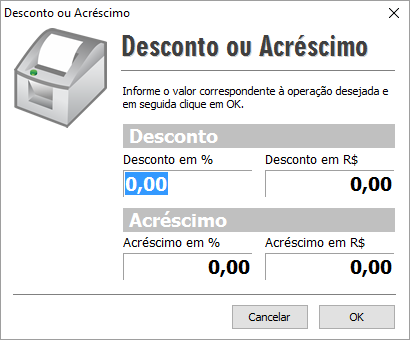
Para conceder descontos em um item específico, antes de incluir o item no cupom, pressione F8 e preencha o desconto:
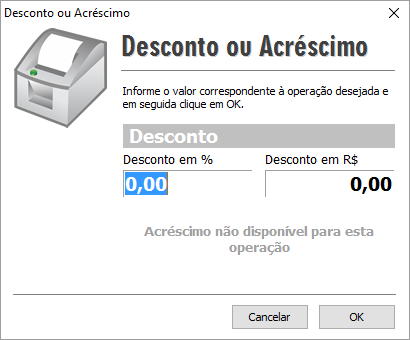
OBS: O acréscimo não estará disponível nesta operação.
|Cancelando um Cupom
É possível efetuar o cancelamento do cupom fiscal de duas formas: a primeira, a qualquer momento que estiver com o cupom aberto, pressione a tecla F6 e será solicitado o cancelamento do cupom fiscal. A segunda, após cupom fiscal finalizado, pressione a tecla F6 para realizar o cancelamento.
OBS: O cancelamento é permitido apenas para o último cupom emitido e quando a venda foi à vista. Caso não seja o último cupom ou se for em outra forma de pagamento, deve ser realizado uma nota de devolução. Clique aqui, para mais informações.
|Cupom Fiscal de Serviço
Para emitir um cupom fiscal de serviço, existem restrições:
- Impressora Fiscal deve conter uma Alíquota de Serviço cadastrada. Caso não existir, deve entrar em contato com o técnico autorizado da mesma e solicitar para que efetue o cadastro.
- O Emitente deve ter Inscrição Municipal preenchida. Para verificar acesse o Clipp Store > Configurações > Emitente;
Caso as duas situações citadas acima já estejam corretas, poderá efetuar o lançamento de serviços no cupom fiscal normalmente. O item será tributado no Cupom Fiscal conforme campo TAXA ICMS/ISS preenchido no cadastro do serviço no estoque.
Para situações onde não irá possuir Alíquota de Serviço cadastrada na Impressora Fiscal (prefeitura conveniada para a emissão de serviço no cupom) marque a opção “Município conveniado para emissão de serviço no cupom fiscal“. Para efetuar essa configuração, acesse o Clipp Store no menu Configurações > Parâmetros > Ajustes. Desta forma, será cadastrado um produto no Estoque chamado: PRESTAÇÃO DE SERVIÇO MUNICIPAL, para que efetue a venda deste item sempre quando necessário vender um serviço (irá destacar no cupom como “Não Tributado”).
Em caso de dúvidas sobre qual procedimento correto para sua empresa, consulte a contabilidade.
|CEST e NCM no Cupom Fiscal
A partir de 1º de Julho de 2017 será obrigatório a impressão do CEST e do NCM no Cupom Fiscal. Esta nova obrigatoriedade já está inclusa no sistema, basta preencher o NCM e o CEST no cadastro de estoque.
Clique e veja como essas informações serão destacadas no cupom fiscal.
Para maiores informações quanto ao CEST, acesse o artigo clicando aqui.

